メール、グループ、Flickr(Yahooフォトアルバム)など、Yahooが提供するすべてのサービス。 単一のプロファイルを介して管理することができます。 このページでは、実際の写真や会社のロゴなど、プロフィール写真をYahooアカウントに追加する方法を学習します。 これは、人々、特に他のYahooようにアカウントをパーソナライズすることができます! アカウントのユーザーは、簡単に画像を介してあなたを識別します。
これらの手順は、主に初心者のためのものであり、スクリーンショットが含まれています。 疑問がある場合は、それらを参照してください。 あなたが問題に直面した場合は、私にメッセージを送信します。
Yahooプロフィールページ
Yahooプロフィールページでログイン–profiles.yahoo.com または、そのリンクをクリックします。 ページはYahooメールのログインページに非常によく似ています–実際には、それはまったく同じです(執筆時点で)。 ユーザー IDとパスワードを入力して、アカウントにサインインします。
あなたは、ページの残りの部分を隠すような歓迎メッセージが表示されます。 このウィンドウの2つのオプションをオフにすると、あなたのプロフィールが非公開になります-人々はあなたを検索することはできませんし、あなたの情報は共有されません。 私はあなたがこれらをそのまま残して、”続行”ボタンをクリックすることをお勧めします。
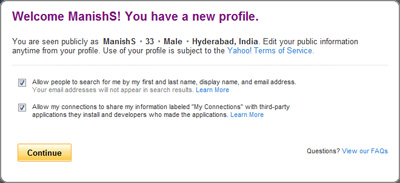
次の画面で、趣味や好きなことなど、興味のあることを入力します。 前方に移動するには、”続行”を押します。
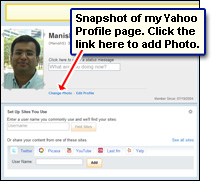 あなたのYahooプロファイルページが表示されます。 これまでに写真をアップロードしたことがない場合は、その写真のために予約されたスペースにプレースホルダが含まれます。 “写真の変更”または”写真の追加”リンクをクリックすると、小さなポップアップが表示されます。
あなたのYahooプロファイルページが表示されます。 これまでに写真をアップロードしたことがない場合は、その写真のために予約されたスペースにプレースホルダが含まれます。 “写真の変更”または”写真の追加”リンクをクリックすると、小さなポップアップが表示されます。
yahooプロフィールページに写真を使用する
Yahooプロフィールには二種類の写真を持つことができます。 最初は、標準的な”本物の”写真/グラフィックであり、第二は、あなたがヤフーサービスを使用して作成することができますアバターです。
以下は、コンピュータからYahooプロファイルに写真または任意の種類の画像(会社のロゴなど)をアップロードする手順です。 あなたが他のオプションのためにやりたい場合は、Yahooを使用してアバターを作成する方法を参照してくださ
小さなポップアップで、”写真を追加”リンクをクリックし、”ファイルを選択”ボタンをクリックします。
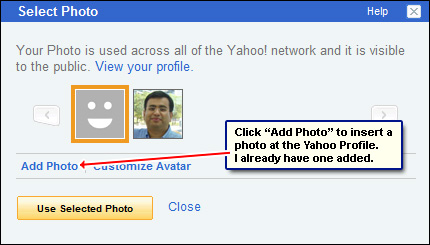
プロファイルに追加する画像があるコンピュータ上のフォルダに移動します。 画像を選択し、空白のテキストフィールドに表示される波状のセキュリティテキストを入力します。 このテキストが判読できない場合は、”別のものを表示”リンクをクリックして新しいフレーズに変更します。 完了したら、”アップロード”ボタンをクリックします。 JPGおよびPNGファイル形式のみが許可されていることに注意してください。 GIF(静的&アニメーション)またはBMP画像をアップロードすることはできません。
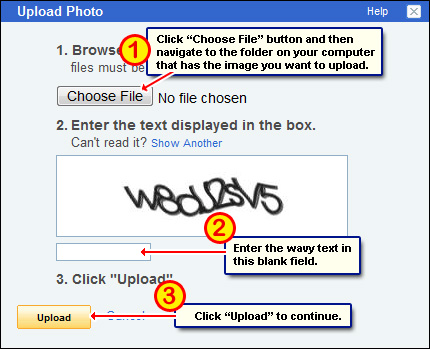
選択した画像のファイルサイズとインターネット接続によっては、写真がアップロードされるまでに数秒から数分かかることがあります。 それが完了したら、オーバーレイ選択マーキーで画像が表示されるはずです。 セクションの側面を移動して、写真をプロフィールにどのように表示するかを決定します。 例えば、例のスクリーンショットでは、私は私のYahooのプロフィールに私のウェブサイトのロゴの写真を加えた。 満足したら、”作物”ボタンをクリックしてください。
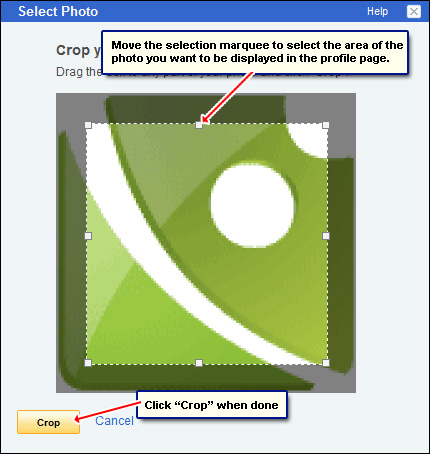
Yahooプロフィールページに使用する写真を選択
アップロードした新しい画像が表示されます。 それはオレンジ色の境界線を取得し、”選択した写真を使用”ボタンを押すように、あなたがそれを選択していることを確認してください。 あなたが推測しているように、複数の写真は、Yahooのプロフィールにアップロードすることができますが、残念ながら、一つだけが特定の時間にアクティブ(使用)
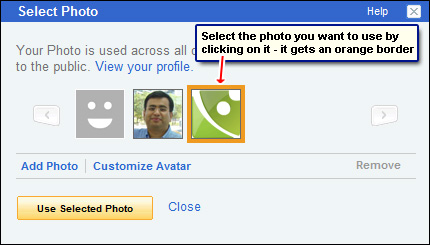
それはそれです! あなたは今、あなたのYahooのプロフィールページに新しい写真/画像が表示されなければなりません。